Zarządzanie regułami skrzynki odbiorczej w Exchange Server 2010
wprowadzenie
jako konsultant byłem świadkiem, jak kilku dyrektorów i menedżerów mówi, że mają coś nie tak ze swoją skrzynką odbiorczą. Jako administratorzy Exchange wiemy, że facet musiał stworzyć zepsutą regułę skrzynki odbiorczej, jednak to zawsze Exchange ponosi winę!
gdybyśmy mieli możliwość zarządzania regułami skrzynki odbiorczej użytkowników bez przechodzenia do ich komputera, zaoszczędzilibyśmy dużo czasu zespołowi Help Desk. Dzięki regułom skrzynki odbiorczej możesz mieć wewnętrzną aplikację, która wymaga pewnych działań, których wolałbyś nie wyjaśniać wszystkim użytkownikom, i możesz bez problemu utworzyć regułę skrzynki odbiorczej dla tej konkretnej aplikacji dla wszystkich.
OK, do tej pory podałem ci kilka scenariuszy, w których zarządzanie regułami skrzynki odbiorczej może być uciążliwe, ale jeśli korzystasz z Exchange Server 2010, masz łatwe rozwiązanie dla wszystkich tych dylematów. Możemy użyć powłoki Exchange Management Shell i kilku poleceń polecenia Inbox Rule, aby wykonać wszystkie te zadania w ciągu kilku sekund!
krótko mówiąc, będziemy mogli tworzyć, usuwać, wyłączać i zmieniać reguły skrzynki odbiorczej za pomocą PowerShell bez interakcji z użytkownikami końcowymi.
zrozumienie reguł skrzynki odbiorczej: po stronie serwera i po stronie klienta…
reguła skrzynki odbiorczej może być regułą po stronie klienta lub serwera. Reguła po stronie serwera może być wykonywana bez żadnych wymagań ze strony komputera lokalnego, na przykład: zmiana ważności wiadomości; przeniesienie wiadomości przychodzącej do określonego folderu na skrzynce pocztowej użytkownika; usunięcie wiadomości i tak dalej. Ogólna zasada jest taka, że wszystkie komponenty muszą znajdować się po stronie serwera.
reguła po stronie klienta wymaga przetwarzania z klienta programu Outlook, przykładem reguły po stronie klienta jest przeniesienie określonych wiadomości zidentyfikowanych przez regułę do folderu PST. Reguła ta nie może być przetwarzana na poziomie serwera, ponieważ serwer nie jest w stanie pracować z plikiem PST w tym kontekście.
gdy tworzysz reguły w programie Outlook i wybrałeś niektóre opcje, które wymagają reguły po stronie klienta, program Outlook ostrzeże Cię o tym, jak pokazano na rysunku 1.
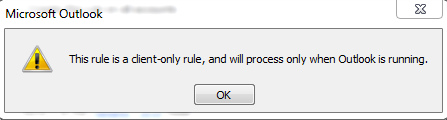
Rysunek 1
dlaczego tak ważne jest poznanie różnicy między regułami po stronie serwera i klienta? Gdy zarządzamy regułami skrzynki odbiorczej za pomocą powłoki Exchange Management Shell, wszystkie reguły po stronie klienta są usuwane.
Tworzenie reguł przy użyciu aplikacji Outlook Web App i Outlook 2010…
trzymając się tej samej strony, mamy zamiar zrobić szybki przegląd jak zarządzać reguł skrzynki odbiorczej za pomocą Outlook Web App lub Outlook 2010.
Korzystanie z programu Outlook 2010 jest naprawdę proste. Aby do niego dotrzeć, kliknij przycisk reguły znajdujący się w menu głównym, a następnie kliknij Zarządzaj regułami & Alerty… i wszystkie reguły zostaną wyświetlone. Jeśli masz regułę po stronie klienta, zauważysz ciąg znaków (Tylko dla klienta) na końcu reguły, jak pokazano na rysunku 2.

Rysunek 2
aby zarządzać regułami za pomocą aplikacji Outlook Web App, wystarczy kliknąć Opcje po prawej stronie, a następnie kliknąć Dalej.
Wyświetlanie i pobieranie informacji z bieżących reguł skrzynki odbiorczej…
widzieliśmy, jak tworzyć reguły za pomocą Outlook 2010 i Outlook Web App. Teraz nadszedł czas, aby wyświetlić listę wszystkich reguł skrzynki odbiorczej od konkretnego użytkownika za pomocą powłoki zarządzania Exchange.
cmdlet do listy to Get-InboxRule, składnia do listy wszystkich reguł z konkretnego użytkownika to:
Get –InboxRule-Mailbox <MailboxUser>
jeśli chcesz zobaczyć konkretną regułę, możesz użyć
Get-InboxRule-Mailbox < MailboxUser> – Identity „< rule-Name>”
Uwaga:
niektóre nazwy reguł są tworzone ze znakiem”'”, w tej sytuacji powinieneś użyć podwójnego cudzysłowu, aby odwołać się do nazwy reguły.
jeśli chcesz po prostu sprawdzić reguły skrzynki odbiorczej od użytkownika, możesz użyć następującej składni:
Get-InboxRule –Mailbox <MailboxUser> | Select Name, Description | fl
powyższy cmdlet jest pokazany na rysunku 3 i możesz po prostu spojrzeć na opis, aby dowiedzieć się, której reguły szukasz, zamiast sprawdzać wszystkie właściwości reguły.

Rysunek 3
zmiana reguły skrzynki odbiorczej
powiedzmy, że nasz CEO ma regułę, która przypisuje niebieską kategorię, gdy wiadomość zawierająca słowo Payroll pojawi się na jego skrzynce pocztowej, jak pokazano na rysunku 4. Jednak dziś rano chce, aby ta sama wiadomość została przypisana do kategorii Czerwonej, a także oznaczona jako wysoka Ważność.

Rysunek 4
mamy kilka rozsądnych opcji: Wyślij Help Desk, a biedny facet poczeka trochę dłużej, aby znaleźć 10 sekund w programie CEO, aby rozwiązać problem; spróbuj ustanowić zdalną sesję; lub po prostu skorzystaj z tego samouczka, aby to zrobić w kilka sekund! 🙂
opcja, która zajmuje jak najkrótszy czas bez konieczności stawienia czoła prezesowi, wydaje się bardziej atrakcyjna, prawda? Dobra, użyjmy tego… Pierwszym krokiem jest znalezienie nazwy reguły skrzynki odbiorczej, jak widzieliśmy w poprzedniej sekcji, a także pokazanej na rysunku 5.

Rysunek 5
teraz zdobądźmy szczegóły tej konkretnej reguły skrzynki odbiorczej, używając następującego polecenia: Get-InboxRule-Mailbox Anderson-Identity „Subject contains 'Payroll'” i na rysunku 6 widzimy atrybuty, które musimy zmienić, które są ApplyCategory i MarkImportance.

Rysunek 6
teraz, gdy znamy wartości, uruchom następujący cmdlet, aby zmienić regułę Skrzynki Odbiorczej na podstawie prośby naszego Dyrektora Generalnego, w następujący sposób:
Set-InboxRule-Mailbox – Identity „Subject contains 'Payroll’ ” – ApplyCategory {Red Category} – MarkImportance 2
zróbmy jeszcze jeden test, a będziemy mogli zauważyć różnicę po naszych zmianach, teraz kategoria jest czerwona, a priorytet wiadomości został zmieniony na wysoki, jak pokazano na rysunku 7.

Rysunek 7
wyłączanie i usuwanie reguł skrzynki odbiorczej
możemy wyłączyć i/lub usunąć reguły skrzynki odbiorczej użytkowników, powiedzmy, że nasz CEO ponownie zmienił zdanie i nie chce żadnych zmian w wiadomościach zawierających ciąg płac. Możemy to osiągnąć po prostu wyłączając regułę, możemy użyć następującego cmdlet może być użyty:
Disable-InboxRule-Mailbox – Identity „temat zawiera 'Payroll'”
wyniki można zobaczyć na liście reguł skrzynki odbiorczej skrzynki odbiorczej użytkownika, jak pokazano na rysunku 8.
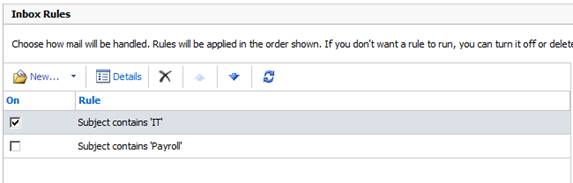
Rysunek 8
jeśli chcesz usunąć proces jest podobny, po prostu uruchom następującą składnię:
Remove-Inboxrule-Mailbox < MailboxName> – Identity ” <Inbox rule name>”
cmdlet poprosi o potwierdzenie, wystarczy wpisać Y i gotowe. Cmdlet w działaniu można zobaczyć na rysunku 9.

Rysunek 9
gdy spróbujemy wyłączyć i / lub usunąć regułę skrzynki odbiorczej ze skrzynki pocztowej, która ma regułę po stronie klienta lub ją wyłączyć, pojawi się następujący dodatkowy komunikat: Korzystanie z aplikacji Outlook Web App do modyfikowania reguł spowoduje usunięcie reguł, które wcześniej były wyłączone przy użyciu programu Outlook. Jeśli chcesz zachować reguły, które wyłączyłeś w programie Outlook, kliknij „Nie” i użyj programu Outlook do edycji reguł. Na pewno chcesz kontynuować? Powodem tego komunikatu jest to, co wyjaśniliśmy w ostatnim zdaniu części wprowadzającej. Każda reguła po stronie klienta zostanie usunięta po zmianie reguły skrzynki odbiorczej za pomocą powłoki Exchange Management Shell.
Tworzenie reguł skrzynki odbiorczej
oprócz zmiany i usuwania/wyłączania reguł skrzynki odbiorczej możemy również tworzyć reguły skrzynki odbiorczej za pomocą powłoki Exchange Management Shell. Załóżmy, że chcemy skonfigurować dowolną wiadomość z działu IT tak, aby była skonfigurowana na dużą wagę, a także aby była przypisana do kategorii Orange.
aby utworzyć tę regułę dla pojedynczego użytkownika, można użyć następującego cmdleta:
New-InboxRule-Mailbox – Name ADM_ITRule-From [email protected] 'Orange Category’ – MarkImportance 'High’
możemy użyć tej samej koncepcji i stworzyć regułę, która ma być zastosowana do określonej grupy użytkowników lub wszystkich użytkowników. Załóżmy, że chcemy skonfigurować poprzednią regułę dla wszystkich użytkowników, wystarczy użyć następującego polecenia:
Get-Mailbox | foreach { New-InboxRule-Mailbox $_.Name-Name <InboxRuleName> – From <[email protected] > – ApplyCategory 'Orange Category’ – MarkImportance 'High’ }
to, co wynika z naszych zmian, to to, że wystarczy wysłać wiadomość za pomocą konta, które zdefiniowaliśmy w formularzu: pole reguły, a wiadomość zostanie skategoryzowana i ważna tak, jak zdefiniowaliśmy. (Rysunek 10)

Rysunek 10
pamiętaj, że jeśli uruchomisz skrypt ponad wszystkimi regułami po stronie klienta zostaną usunięte. Jeśli uruchomisz ten skrypt dla wszystkich użytkowników, oznacza to, że usuwasz wszystkie reguły po stronie klienta z sieci.
podsumowanie
w tym artykule przeszliśmy proces zarządzania regułami skrzynek odbiorczych naszych użytkowników z centralnej lokalizacji. Reguły skrzynki odbiorczej mają kilka elementów do skonfigurowania w tym artykule widzieliśmy tylko kilka z nich. Użyj wyobraźni i wymagań firmy, aby stworzyć reguły skrzynki odbiorczej.